Jobstatus prüfen
Prüfen Sie den Ausführungsstatus von Jobs in der Jobkonsole.
So prüfen Sie den Ausführungsstatus von Jobs:
- Klicken Sie im Smart View-Bereich auf den Anwendungsnamen, und wählen Sie Jobkonsole aus dem Kontextmenü aus.
Wählen Sie alternativ den Anwendungsnamen aus, und wählen Sie im Aktionsbereich die Optionen Mehr, Jobkonsole aus.
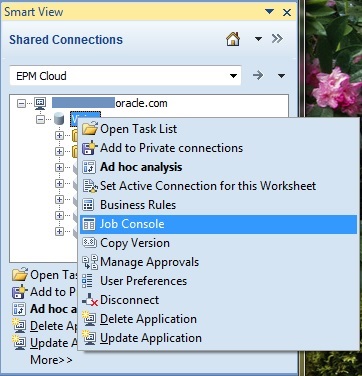
Die Jobkonsole wird angezeigt.
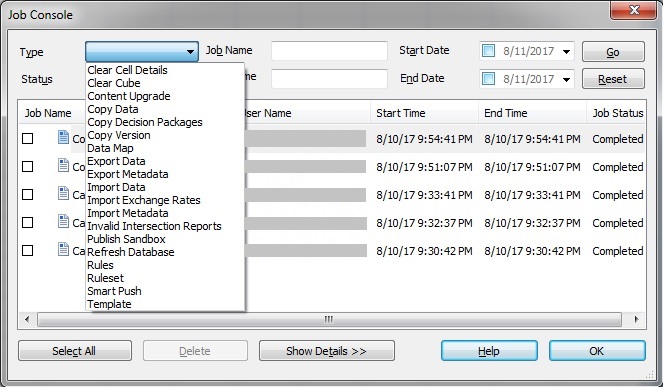
Standardmäßig werden alle Jobtypen und -statusangaben in der Jobkonsole für den vorherigen Tag angezeigt.
Für laufende Jobs werden der Jobstatus und -substatus in der Spalte Jobstatus angezeigt.
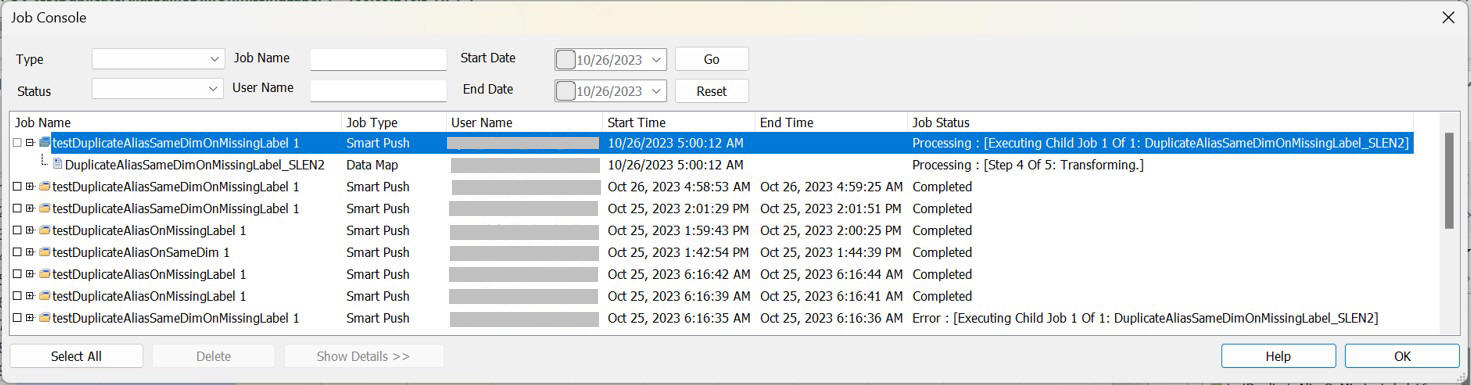
- Um die Liste der Jobs in der Jobkonsole zu filtern, verwenden Sie im Filterkriterienbereich oben im Dialogfeld eines der folgenden Jobkriterien:
-
Typ - Wählen Sie im Dropdown-Menü einen Jobtyp aus. Beispiele für Jobtypen:
-
Zellendetails löschen
-
Daten kopieren
-
Datenbank aktualisieren
-
Regeln
-
Smart Push-Aktion
Dies ist eine Teilliste der Jobtypen. Ihr Administrator konfiguriert die für Sie verfügbaren Jobtypen. Administratoren können alle Jobtypen anzeigen.
-
-
Status - Wählen Sie im Dropdown-Menü einen Jobstatus aus. Beispiele für Jobstatusangaben:
-
Abgeschlossen
-
Mit Fehlern abgeschlossen
-
Fehler
-
Wird verarbeitet
Dies ist eine Teilliste der Jobstatusangaben. Ihr Administrator konfiguriert die für Sie verfügbaren Jobstatusangaben. Administratoren können alle Jobstatusangaben anzeigen.
-
-
Jobname - Geben Sie einen Jobnamen ein.
-
Benutzername - Geben Sie einen Benutzernamen ein.
-
Startdatum und Enddatum - Standardmäßig ist das Startdatum auf gestern und das Enddatum auf heute gesetzt. Start- und Enddatum liegen also nur einen Tag auseinander. Klicken Sie auf
 , und geben Sie über den Kalender einen Bereich mit Start- und Enddatum ein.
, und geben Sie über den Kalender einen Bereich mit Start- und Enddatum ein.
-
- Klicken Sie auf Los.
Die Jobkonsole zeigt die mit Ihren Auswahlkriterien übereinstimmenden Jobs an.
Note:
Wenn Sie das Fenster Jobkonsole so konfiguriert haben, dass eine automatische Aktualisierung erfolgt, werden die Jobs, die Ihre Auswahlkriterien erfüllen, nach dem angegebenen Intervall angezeigt. Die automatische Aktualisierung der Jobkonsole gilt für Oracle Smart View for Office 20.200+. Weitere Informationen finden Sie unter Automatische Aktualisierung in der Jobkonsole konfigurieren.
- Optional: Um detailliertere Informationen zur Jobausführung zu erhalten, wählen Sie den Job aus, und klicken Sie auf Details anzeigen.
Um Details für alle Jobs in der Liste anzuzeigen, klicken Sie auf Alle auswählen, Details anzeigen.
- Optional: Um einen Job zu löschen, wählen Sie ihn aus, und klicken Sie auf Löschen.
Um alle Jobs in der Liste zu löschen, klicken Sie auf Alle auswählen, Löschen.
Note:
Das Löschen des Jobs löscht ihn nur aus der Liste in der Jobkonsole. Der Job wird dadurch nicht abgebrochen.